
时间:2021-03-05 05:23:29 来源:www.win10xitong.com 作者:win10
电脑已经成为了大家生活中不可或缺的东西,而且基本上所有的用户电脑都安装了windows系统,操作系统的过程中往往会遇到一些问题,就比如win10系统自动安装捆绑软件的情况,新手用户往往在遇到win10系统自动安装捆绑软件情况的时候就束手无策了,不知道如何是好,要是没有人可以来帮你处理win10系统自动安装捆绑软件问题,我们其实可以参考一下这个方法来处理:1、电脑开机之后,敲击"win + R"组合键打开运行窗口,然后在运行窗口中输入" gpedit.msc"并点击"确定"按钮。2、在打开的本地组策略编辑器界面中按顺序依次展开:"计算机配置 - 管理模板 - Windows组件 - Windows Installer,然后在页面右侧找到并双击打开"禁止用户安装"即可很简单的搞定了。接下来我们就和小编一起来看看win10系统自动安装捆绑软件到底该怎么处理的解决法子。
推荐系统下载:笔记本Win10专业版
1.电脑开机后,点击“win R”组合键打开运行窗口,然后在运行窗口中输入“gpedit.msc”,点击“ok”按钮。
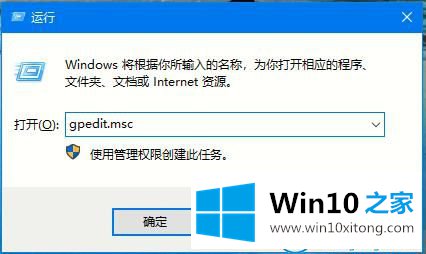
2.依次展开本地组策略编辑器界面:“计算机配置-管理模板-窗口组件-窗口安装程序”,然后在页面右侧找到它,双击打开“无用户安装”。
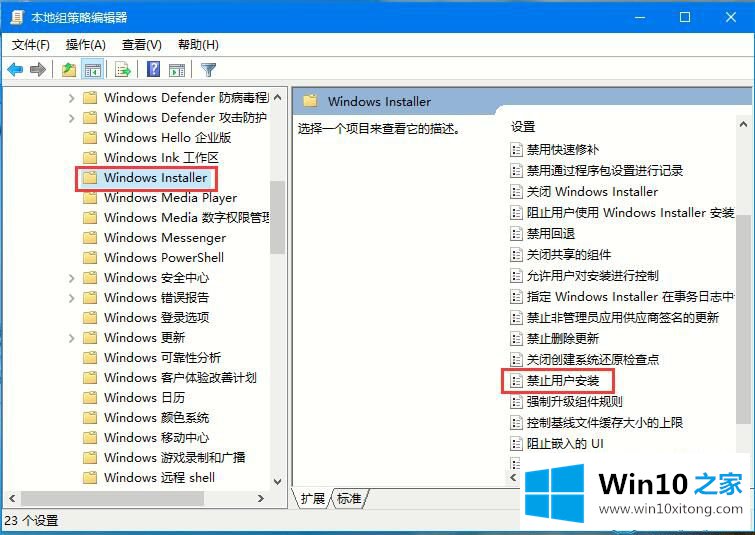
3.然后选择“已启用”,然后选择“隐藏用户安装”作为下面的用户安装行为,最后单击“确定”。
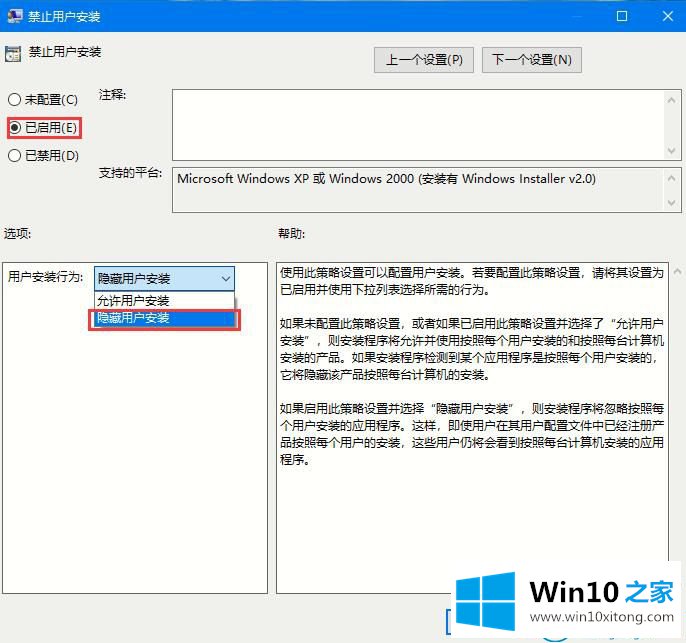
这就是如何禁止Win10系统自动安装捆绑软件。
以上的全部内容就是说的关于win10系统自动安装捆绑软件的解决法子,小编很高兴能在这里把系统相关知识给大家分享。